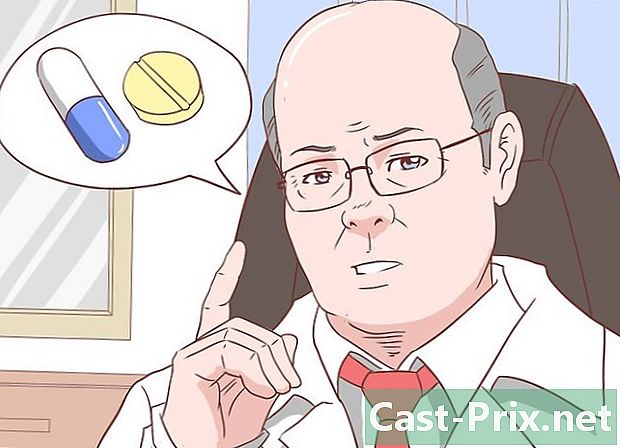Ako sťahovať filmy a seriály na iPad
Autor:
Randy Alexander
Dátum Stvorenia:
2 Apríl 2021
Dátum Aktualizácie:
26 V Júni 2024

Obsah
- stupňa
- Metóda 1 Nákup filmov a seriálov
- Metóda 2 Stiahnutie predchádzajúcich nákupov
- Metóda 3 Pridajte súbory pomocou iTunes
Chcete vedieť, ako sťahovať filmy a televízne programy z iPadu? Môžete nahrať video súbory, ktoré ste si stiahli z iTunes Store pomocou aplikácie iTunes Store, alebo môžete pridať súbory z počítača pomocou iTunes.
stupňa
Metóda 1 Nákup filmov a seriálov
- Otvorte aplikáciu iTunes Store. Klepnite na ikonu aplikácie iTunes Store. Vyzerá to ako fialová škatuľka s vnútornou bielou hviezdou.
- Odporúča sa pripojenie k sieti Wi-Fi, pretože sťahovanie videa vyžaduje veľa mobilných dát.
-

Vyhľadajte film alebo sériu. Klepnite na jednu z nižšie uvedených možností.- vyhľadávať : Toto je ikona lupy v pravom dolnom rohu obrazovky.
- Do vyhľadávacieho poľa v hornej časti môžete zadať meno herca, režiséra, filmu, seriálu alebo kľúčového slova a stlačte tlačidlo Hľadať.
- filmy : Toto je ikona filmu v ľavej dolnej časti obrazovky.
- Tu si budete môcť vybrať na základe posledných žánrov alebo vydaní a získať návrhy podľa kategórie alebo ceny.
- Televízny seriál : Toto je ikona televíznej obrazovky v dolnej časti obrazovky.
- Tu si budete môcť vybrať podľa série alebo hľadať nedávne epizódy a celé ročné obdobia.
- vyhľadávať : Toto je ikona lupy v pravom dolnom rohu obrazovky.
-

Klepnite na cenu. Cena je napravo od ikony filmu alebo seriálu.- V prípade určitých filmov alebo seriálov sa vám zobrazí možnosť vypožičania. Ak si chcete video požičať namiesto jeho zakúpenia, klepnite na cenu prenájmu.
-

Zadajte heslo spojené s vaším Apple ID. Video sa nahrá do vášho iPadu.- Ak váš iPad používa dotykové ID, naskenujte odtlačok prsta.
- Ak nemáte vo svojom účte uvedený spôsob platby (napríklad kreditnú kartu), pred stiahnutím filmu alebo seriálu budete musieť zadať svoje informácie o platbe.
-

Počkajte na dokončenie sťahovania. Po stiahnutí súboru ho nájdete v aplikácii monitora na karte „Stiahnuté“ na stránke. knižnica.
Metóda 2 Stiahnutie predchádzajúcich nákupov
-

Otvorte aplikáciu iTunes Store. Klepnite na ikonu aplikácie iTunes Store, ktorá vyzerá ako fialová škatuľka s bielou hviezdou vnútri.- Pri tejto metóde je vhodné pripojiť sa k sieti Wi-Fi, pretože sťahovanie videí vyžaduje veľa údajov.
-

lis viac. Toto je ikona ⋯ vpravo dole na obrazovke. -

vybrať nakupovanie. Túto možnosť budete musieť vidieť v hornej časti obrazovky. -

Vyberte typ média. Stlačte buď filmy buď na Televízny seriál uprostred stránky. -

lis Nie na tomto iPade. Táto možnosť sa nachádza v pravom hornom rohu obrazovky a umožňuje vám otvoriť zoznam filmov alebo seriálov, ktoré ste si zakúpili v minulosti, ale nie na vašom iPade. -

Vyberte si interpreta alebo názov. Filmy a seriály sú zoradené podľa abecedy podľa názvu. -

Klepnite na ikonu sťahovania
. Táto ikona v tvare oblaku sa zobrazí napravo od filmu, seriálu alebo epizódy, ktorú ste si zakúpili a chcete stiahnuť. Klepnutím stiahnete vybrané médium do iPadu.- Po stiahnutí filmu alebo seriálu ho nájdete v aplikácii monitora na karte Stiahnuté na stránke. knižnica.
Metóda 3 Pridajte súbory pomocou iTunes
-

Na počítači otvorte iTunes. Ikona iTunes vyzerá ako viacfarebná nota na bielom pozadí vnútri viacfarebného prsteňa.- Ak iTunes požiada o aktualizáciu, kliknite na Stiahnite si iTunes po zobrazení výzvy reštartujte počítač.
-

Kliknite na rozbaľovaciu ponuku médií. Toto je škatuľka s hudba zvyčajne na ňom napísané. Nachádza sa v ľavom hornom rohu obrazovky a otvára rozbaľovaciu ponuku. -

Vyberte médium. Kliknite na filmy buď na Televízny seriál v rozbaľovacej ponuke. -

Vyberte si knižnicu. V ľavom hornom rohu okna iTunes kliknite na jednu z nasledujúcich možností:- Posledné doplnky Ak chcete zobraziť filmy alebo seriály uvedené podľa dátumu
- filmy alebo Televízny seriál zobrazíte všetky filmy a seriály iTunes uvedené v abecednom poradí
- Žánre aby ste videli kategórie svojich filmov alebo seriálov
- Osobné videá (iba filmy), aby ste videli video súbory pridané do iTunes, ale nenakúpené v obchode iTunes
- epizódy (Iba televízne seriály) na zobrazenie jednotlivých epizód seriálu zakúpených v službe iTunes
-

Pripojte svoj iPad k počítaču. Vložte koniec USB nabíjacieho kábla iPadu do počítača a potom druhý koniec iPadu.- Pripojenie iPadu pred týmto krokom môže spôsobiť chybu, ktorá zabráni pridaniu video súborov.
-

Vyhľadajte súbor, ktorý chcete vložiť do iPadu. Prejdite dostupné video súbory, kým nenájdete ten, ktorý chcete vložiť do iPadu. -

Presuňte súbor na iPad. Kliknite a presuňte video súbor na názov vášho iPadu naľavo od okna iTunes. Uvoľnite tlačidlo myši, keď sa okolo názvu vášho iPadu objaví modré pole. -

Kliknite na ikonu zariadenia. Toto je tlačidlo iPad v ľavej hornej časti okna iTunes. Otvorí sa stránka vášho iPadu. -

vybrať synchronize. Táto možnosť sa nachádza v pravom dolnom rohu stránky. Vybraté videá sa umiestnia na váš iPad.- Po dokončení synchronizácie môžete kliknúť na hotový vpravo dole na stránke sa vrátite do knižnice.
-

Vyhľadajte na svojom iPade videá. Otvorte televíznu aplikáciu, ktorá vyzerá ako televízna obrazovka, a potom klepnite na kartu knižnica v dolnej časti obrazovky na prezeranie filmov, seriálov a osobných videí v iPade.

- Videá na vašom počítači sú spoločnosťou iTunes považované za „osobné videá“.
- Stiahnutie videa môže spotrebovať veľa mobilných dát. Použite Wi-Fi na sťahovanie televíznych relácií a filmov, ak nemáte pre váš iPad neobmedzené množstvo dát.